如何合并CAD中的多个图层?
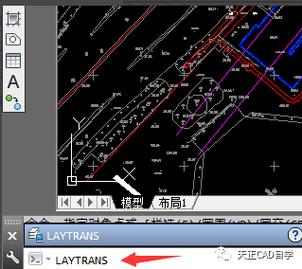
本文概述:本文将详细说明如何在CAD(计算机辅助设计)软件中合并多个图层,以帮助用户简化图纸和提高工作效率。
在CAD软件中,图层是一个非常重要的组织工具。使用图层可以使你的图纸更加清晰和有序。在某些情况下,你可能需要将多个图层**合并**成一个,这样可以减少图层数量,使管理变得更加简单。以下是如何在CAD中**合并图层**的详细步骤。首先,打开你的CAD软件,并载入你要**编辑**的文件。确保你对该文件有完整的权限以进行修改。进入图层管理器,这是你可以查看和管理所有图层的地方。在图层管理器中,你会看到一个图层列表,其中每个图层都有其特定的名称、颜色和线型等属性。接下来,你需要选择那些需要合并的图层。通常,你可以通过按住Ctrl键来多选图层。在选择图层时,要注意这些图层中的内容是否确实应该合并。如果不确定,可以分别关闭这些图层看看它们包含哪些元素。一旦选择了需要合并的图层,下一步就是决定一个目标图层。这意味着其他图层的对象将被移到这个图层上去。一般来说,你会选择其中一个已存在的图层作为目标图层。确保该图层具有所需的属性,因为最终合并后的图层将继承目标图层的颜色、线型和其他设置。在图层管理器的工具栏中,还有一个叫做“图层合并”或类似名称的按钮。点击此按钮后,系统将提示你选择目标图层。选择好目标图层,然后确认。这时,CAD软件将开始处理,将所有选中的源图层上的对象移动到目标图层。合并完毕后,可以删除那些不再使用的空白图层。请注意,在删除之前要确保这些图层里确实没有任何残留物。要删除图层,可以返回到图层管理器中,右键点击需要删除的图层,然后选择“删除”或“移除”。合并图层的过程虽然看似简单,但在实际操作中还需特别注意一些细节,比如确保没有误删重要信息,确保合并后图纸依然保持原有的设计意图。此外,合并操作是不可逆的,因此在进行合并之前,建议先保存一份当前文件的备份,以防需要撤销更改。在整个过程中,不同版本的CAD软件可能会有略微不同的选项和界面布局。因此,如果在操作中遇到困难,可以参考相应的用户手册或在线教程,以获取帮助。最后,合理利用图层合并功能,可以极大地提高图纸管理的效率。例如,对于大型项目,可能涉及上百个图层,通过合并,可以显著减少管理复杂度。同时,这种操作也可以减小文件尺寸,提升软件运行速度。总之,**合并图层**不仅能帮助你优化CAD工作流程,还能提高整体工程的生产效率。然而,在实际应用中,也要结合项目需求,灵活运用这项技术,以达到最佳效果。如果你是CAD的新手,希望这篇指南能为你提供有价值的帮助,让你在项目管理中游刃有余。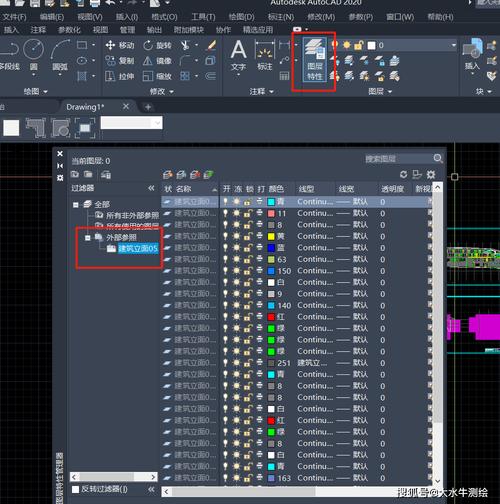
BIM技术是未来的趋势,学习、了解掌握更多BIM前言技术是大势所趋,欢迎更多BIMer加入BIM中文网大家庭(http://www.wanbim.com),一起共同探讨学习BIM技术,了解BIM应用!
相关培训